
苹果12手机怎么插卡 苹果12插卡位置
发布时间:2024-11-17 12:27:56 来源:三公子游戏网
苹果12手机是苹果公司最新推出的一款智能手机,它在外观设计和性能方面都有了全面的升级,而对于很多用户来说,插卡是使用手机的第一步。苹果12手机采用了纳米SIM卡插槽设计,用户只需轻轻打开手机侧面的SIM卡托盘,将SIM卡插入即可。插卡位置位于手机左侧,方便用户快速操作。在使用苹果12手机之前,只需简单插卡设置,便可享受到高速网络和畅快通话的体验。
苹果12插卡位置
步骤如下:
1.有很多小伙伴在咨询苹果12手机怎么插卡,接下来就简单为大家介绍一下:

2.首先请在苹果包装盒内找到取卡针

3.在机器左侧下部可以看到有一个带有小孔的托槽,用取卡针插进去轻按就能取出电话卡托槽

4.电话SIM卡托槽二面都可以放卡。装卡的时候注意方向,芯片朝上,然后有缺角的对准托槽里的缺角

5.当检测到电话卡以后会自动出现电话配置界面

6.可以为二张电话卡分配标签,比如一个主号。一个副号,方便我们在设置网络或拨打电话时好作区分
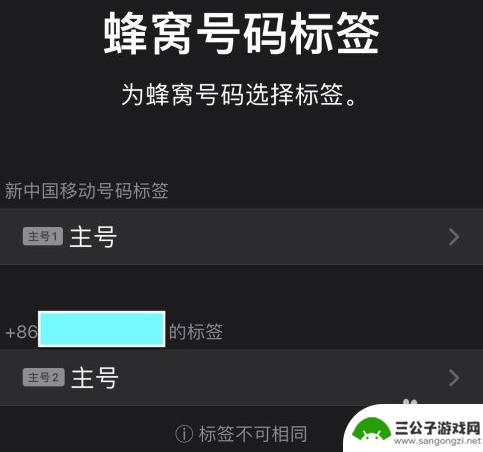
7.设置好以后,我们可以从控制中心中看到当前已经启动了二张电话卡
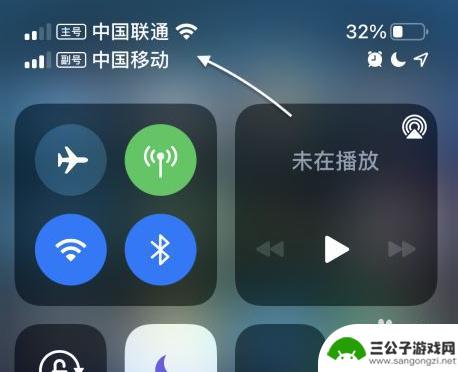
8.在拨打电话的界面中,可以点击顶部的标签进行切换
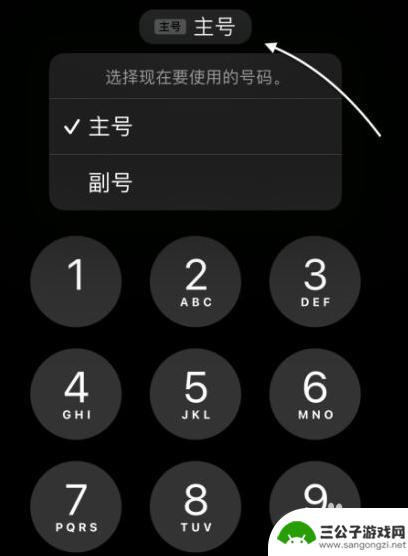
9.如果想要重新配置二张电话卡的功能,可以设置中进行操作。从「设置-蜂窝网络」中进入就能对双卡进行功能设定了
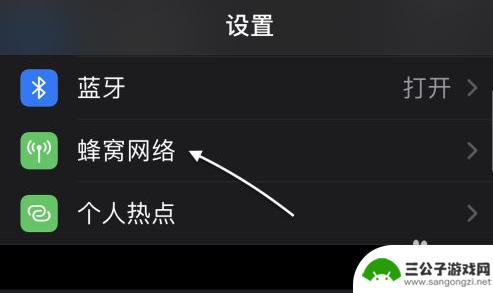
10.我们可以根据自身需要设定蜂窝数据网络使用的号码,默认语音通话使用的号码。以及分别为电话卡打开移动网络的功能

以上就是苹果12手机怎么插卡的全部内容,有遇到相同问题的用户可参考本文中介绍的步骤来进行修复,希望能够对大家有所帮助。
热门游戏
-

苹果手机卡一卡二怎么区分 iphone12卡槽1和2怎么识别
在使用苹果手机时,有时候需要区分手机卡槽1和卡槽2,尤其是在插卡或者更换卡的时候,对于iPhone 12用户来说,卡槽1和卡槽2的识别并不难,只需要打开手机,找到卡槽然后用SI...
2024-03-31
-

苹果手机怎么设置插卡使用 iPhone苹果手机如何插入SIM卡
苹果手机怎么设置插卡使用,iPhone苹果手机作为一款高端智能手机,其插卡使用也是非常简便的,在购买iPhone手机后,我们需要将SIM卡插入手机中才能正常使用通信功能。关于如...
2023-11-20
-
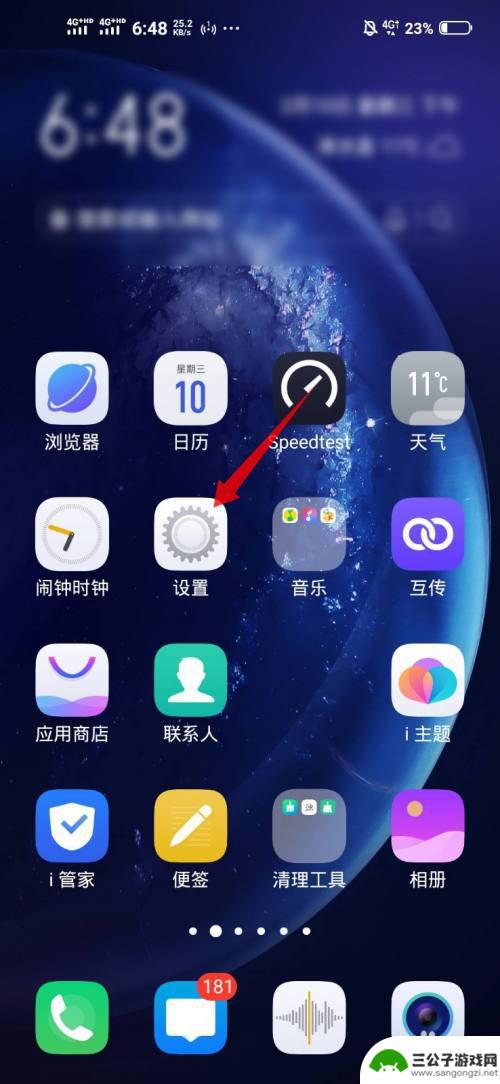
vivo手机插sd卡以后怎么设置 vivo手机怎么设置SD卡
在如今的智能手机市场中,vivo手机作为一款备受瞩目的品牌,备受消费者的喜爱,其中vivo手机支持插入SD卡来扩展存储空间,方便用户存储更多的照片、视频和文件。很多用户在插入S...
2024-04-20
-

苹果手机双卡怎么切换12 苹果12双卡双待如何切换卡打电话
苹果手机12系列推出了双卡双待功能,让用户可以同时使用两张SIM卡,但是很多用户对于如何切换卡打电话还感到困惑。在使用苹果12双卡双待手机时,用户只需打开手机设置中的蜂窝数据选...
2024-05-08
-

手机卡显示无sim卡是什么原因 插卡后显示无SIM卡的原因
手机卡显示无SIM卡是什么原因?插卡后显示无SIM卡的原因可能有多种,一种可能是SIM卡不正确插入手机卡槽,导致手机无法识别SIM卡。另一种可能是SIM卡损坏或过期,需要更换新...
2024-01-15
-
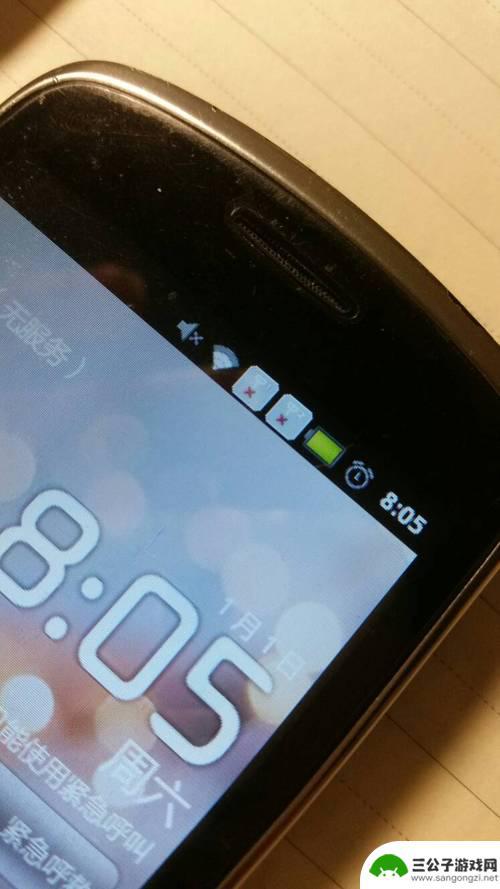
sim卡插手机里没信号 手机插卡没有信号是什么原因
当我们将SIM卡插入手机中,却发现手机屏幕上没有信号时,我们会感到困惑和不知所措,这种情况常常让我们疑惑不解,不知道是什么原因导致手机插卡后没有信号。实际上手机插卡没有信号可...
2024-01-03
-

iphone无广告游戏 如何在苹果设备上去除游戏内广告
iPhone已经成为了人们生活中不可或缺的一部分,而游戏更是iPhone用户们的最爱,让人们感到困扰的是,在游戏中频繁出现的广告。这些广告不仅破坏了游戏的体验,还占用了用户宝贵...
2025-02-22
-

手机图片怎么整体缩小尺寸 如何在手机上整体缩小照片
如今手机拍照已经成为我们日常生活中不可或缺的一部分,但有时候我们拍摄的照片尺寸过大,导致占用过多存储空间,甚至传输和分享起来也不方便,那么如何在手机上整体缩小照片尺寸呢?通过简...
2025-02-22














